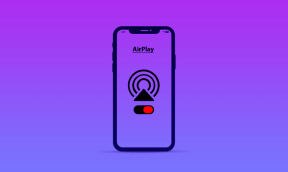Fubo Windows 10'da Neden Çalışmıyor?
Çeşitli / / April 05, 2023
FuboTV, ABD, Kanada ve İspanya'da bulunan ve esas olarak canlı sporlara odaklanan bir yayın hizmetidir. Fubo, tüm sporları kapsayan bir canlı TV hizmeti olsa da, eğlence ve haber kanallarını da yayınlıyor. FuboTV, resim içinde resim Çoklu Görüntüleme gibi özellikleri destekleyen bir bulut DVR ile güvenilir performans sağlar. Bu özellik, FuboTV izleyicilerinin aynı anda dört akışı izlemesini sağlar. Tüm bu özellikler Fubo'yu gerçekten de harika bir kablosuz paket hizmeti haline getirse de, akış söz konusu olduğunda kusurları var. Birçok kullanıcı, favori kanallarını yayınlamaya çalışırken Fubo'nun neden çalışmadığından şikayet ediyor. Aynı zamanda bu kullanıcılardan biriyseniz, FuboTV akış sorunları hakkındaki kapsamlı kılavuzumuz sorunu çözmenize yardımcı olabilir. Ayrıca, FuboTV'nin sisteminizde neden çalışmadığını da öğreneceksiniz. Bu nedenle, isteğe bağlı bir videoyu veya platformdaki belirli kanalları izlemeye çalışırken, bu sorun için sorun çözücü olabilecek çeşitli yollarla size yol göstermeye hemen başlayalım.

Fubo Windows 10'da Neden Çalışmıyor?
FuboTV, Roku, Amazon dahil olmak üzere çeşitli platformlarda ve ayrıca mobil cihazlarda bir uygulama olarak yayınlanabilir. Genellikle hizmetle ilgili sorunlar, Amazon Fire TV cihazlarında ve TV cihazları gibi diğer platformlarda belirli kanalları veya isteğe bağlı içeriği yayınlamaya çalışırken ortaya çıkar. Sorunun olası nedenleri aşağıda belirtilen noktalara kadar daraltılmıştır:
- FuboTV'nin sonundan sunucu sorunları
- Hizmet tarafından engellenen bir IP adresine sahip VPN
- Zayıf internet bağlantısı
- Akış aygıtıyla ilgili donanım sorunları
- FuboTV ile ilgili hatalar veya aksaklıklar
Fubo Akış Sorunları Nasıl Onarılır
Şimdi, FuboTV'nizde var olan sorunları çözebileceğiniz birçok yoldan oluşan bir sonraki bölüme geçelim. Artık gerçek nedenlerin farkında olduğunuza göre, yapmanız gereken tek şey verilen talimatları takip etmektir. gibi cihazlarda soruna neden olan birkaç teknik ve diğer donanım sorununu adım adım düzeltin. Windows bilgisayar.
Yöntem 1: FuboTV Sunucu Durumunu Doğrulayın
Akış sorunlarının çoğunun servis sağlayıcı tarafından sunucu durumuyla ilgili olduğu sıklıkla belirtilir. FuboTV bir istisna değildir, kullanıcılar genellikle akış sorunlarına neden olan sunucu tarafı sorunları yaşamıştır. Böyle bir durumda, ziyaret etmeniz önerilir. Sunucu Durumu sayfası Fubo ve sunucuların kapalı olup olmadığını kontrol edin. Öyleyse, sorun sunucunun sonundan sıralanana kadar bekleyebilirsiniz.

Yöntem 2: FuboTV Web Sayfasını Yeniden Başlatın
Fubo'nun sunucu durumunu kontrol etmek, FuboTV'nin neden çalışmadığını yanıtlamadıysa, yapabileceğiniz bir sonraki şey FuboTV'nin web sayfasını yeniden başlatmaktır. PC kullanıcıları, birçok nedenden dolayı FuboTV akışı kesildiğinde bu sorunla oldukça sık karşılaşabilirler ve bu sorunun üstesinden gelmenin en iyi yolu, FuboTV oturumunu yeniden başlatmaktır. Bu, bazı yükleme sorunları varsa akışın yeniden başlatılmasına yardımcı olacaktır. Uygulamayı web sayfanızda yeniden başlatmak için aşağıdaki adımları takip edebilirsiniz:
Not: Aşağıda verilen adımlar tüm büyük web tarayıcıları için benzerdir.
1. Aç tarayıcı ekranı FuboTV akışını yaptığınız yer.
2. Şimdi, tıklayın yeniden yükle simgesi ekranın üst kısmında bulunur.

Yeniden yükleme işlemi tamamlandığında, akış herhangi bir aksaklık olmadan başlayacaktır.
Ayrıca Oku:Samsung TV Wi-Fi Bağlantı Sorunları Nasıl Onarılır
Yöntem 3: İnternet Bağlantısında Sorun Giderme
Fubo akış sorunlarına neden olduğu görülen önde gelen nedenlerden biri, zayıf bir internet bağlantısı veya dengesiz ağ bağlantısıdır. Bu, internet bağlantısının kopmasına ve yüklenemeyen oyunların veya şovların canlı yayınına müdahale etmesine neden olur. Bu nedenle, bir sonuca varmadan önce, önce bir Hız testi ve ardından düzgün bir bağlantı için düzeltici önlemler alın.

Test zayıf bağlantıyla sonuçlanırsa, istikrarlı bir internet bağlantısı sağlamak için aşağıdaki adımları izleyin:
- Pozisyonunuzu değiştirin yönlendirici veya bağlantıyı dengelemek için başka bir yere yerleştirin.
- bağlantıyı kes birden fazla cihaz ağa bağlı.
- gibi cihazlardan kaynaklanan kablosuz parazitlerden kaçının. kulaklıklar, kablosuz kulaklık, televizyon, ve dahası.
- Yerleştirin masaüstü veya yönlendiriciye yakın dizüstü bilgisayar bağlantıyı güçlendirmek için.
- Ethernet/Wi-Fi'yi yeniden bağlayın kabloyu çıkarıp tekrar cihaza takarak.
Ayrıca rehberimize de göz atabilirsiniz. Windows 10'da İnternetin Düşmesine Devam Etmesini Düzeltin düşük internet bağlantısı sorunları konusunda size yardımcı olabilecek birden fazla düzeltme için.
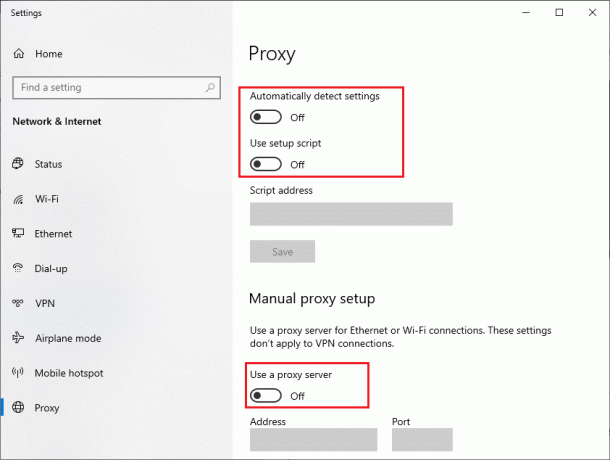
Yöntem 4: Akış Aygıtını Yeniden Başlatın
Daha önce de belirtildiği gibi, FuboTV, TV'lerden mobil cihazlara kadar birden fazla cihazda yayınlanabilir. Uygulama akışı sırasında bir hata almanız durumunda, onu görüntülediğiniz cihazı yeniden başlatmayı deneyebilirsiniz. Yeniden başlatma, aygıtın veya bu durumda bilgisayarın yenilenmesine yardımcı olur. Bu yöntemi Windows PC/dizüstü bilgisayarınızda uygulayabileceğiniz birden fazla yol gösterecek olan kılavuzumuzu takip edebilirsiniz, bu yüzden göz atın Windows 10 Bilgisayarı Yeniden Başlatmanın veya Yeniden Başlatmanın 6 Yolu.
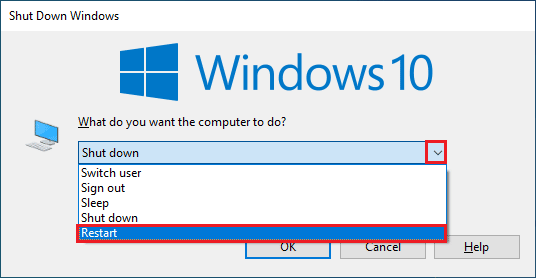
Yöntem 5: Kanalı veya Programı Değiştirin
Fubo'nun cihazınızda neden çalışmadığını merak ediyorsanız, bunun nedeni belirli bir kanal veya çalışmayı reddeden bir program olabilir. Akış sorununun asıl nedeni buysa, sorunu çözmek için o kanalı veya programı değiştirmeyi deneyebilirsiniz. Bunu yapmak için, FuboTV'nin ana ekranına gidin ve akış için farklı bir kanal seçin ve hatanın yalnızca o belirli kanala tabi olup olmadığını kontrol edin.
Ayrıca Oku:Paramount Plus'ım neden TV'mde Çalışmıyor?
Yöntem 6: FuboTV'yi Gizli Modda İzleyin
FuboTV PC izleyicileri için bir başka harika çözüm, uygulamayı sistemlerinde başlatmaya çalışırken gizli moda geçmektir. Gizli mod, uzantıların veya eklentilerin kullanılmadığı anlamına gelen özel göz atma için harikadır. Bu, Fubo'yu yüklerken veya çalışamaz hale getirirken sorunlara neden olan bir tarayıcı uzantısı olup olmadığını belirlemenize büyük ölçüde yardımcı olacaktır. Chrome kullanıcıları kılavuzumuzdan yardım alabilir Chrome'da Gizli Mod Nasıl Etkinleştirilir? ve en sevdikleri spor kanallarını döngüde izlemeye devam edin.

Yöntem 7: Önbelleği ve Çerezleri Temizle
Bir sonraki yöntem, favori programlarını masaüstü veya dizüstü bilgisayar ekranlarında yayınlamayı seven Fubo web sitesi kullanıcıları içindir. Tarayıcı önbelleği ve tanımlama bilgileri, göz atma ve internet deneyimini geliştirirken, FuboTV'nin cihazınızda çalışmamasının nedeni de olabilir. Yerleşik önbellek ve tanımlama bilgileri genellikle yükleme sorunlarına neden olur ve bu durumda kullanıcının bir kanalı veya programı izlemesini kısıtlar. Bu nedenle, kılavuzumuzun yardımıyla tarayıcınızdan önbelleği ve çerezleri temizleyerek başlayabilirsiniz. Google Chrome'da Önbellek ve Çerezler Nasıl Temizlenir.

Ayrıca Oku:Aile Paylaşımı YouTube TV'nin Çalışmamasını Düzeltme
Yöntem 8: DNS Önbelleğini Temizle
Alan adlarını IP adreslerine dönüştürme söz konusu olduğunda, şüphesiz DNS çevrimiçi en iyi arkadaşınızdır. Ancak bu IP adresleri DNS önbelleği şeklinde biriktiğinde tarayıcıda çalışan programlara müdahale edebilir. Pek çok kullanıcı FuboTV'yi görüntülerken böyle bir sorunla karşılaşıyor ve bu da FuboTV'nin cihazlarında neden çalışmadığını merak etmelerine neden oluyor. Bu durumda, özel kılavuzumuzla yapabileceğiniz DNS önbelleğini temizlemeniz uygundur. Windows 10'da DNS Önbelleğini Temizleme ve Sıfırlama.

Yöntem 9: Antivirüs Yazılımını Devre Dışı Bırakın (Varsa)
FuboTV'nin web sitesi kullanıcıları, bilgisayarlarında yüklü güvenlik yazılımı ve araçları nedeniyle sık sık akış sorunlarıyla karşılaşabilir. Bunlar, anti-virüs uygulamalarını ve FuboTV'ye erişimi engelleyebilen yerleşik bir Windows Defender Güvenlik Duvarını içerir. Bu nedenle, böyle bir durumda yapılacak en iyi şey, uygulamanın ve kanallarının kesintisiz akışına izin vermek için bu güvenlik sistemlerini devre dışı bırakmaktır. Bunun için rehberimize göz atabilirsiniz. Windows 10'da Antivirüs Geçici Olarak Devre Dışı Bırakma PC'nizdeki güvenlik sistemini kapatmanıza yardımcı olacaktır.

Ayrıca kapsamlı kılavuzumuzu da kontrol edebilirsiniz. Windows 10 Güvenlik Duvarı Nasıl Devre Dışı Bırakılır yerleşik güvenlik aracını zayıflatmak ve FuboTV'nin engellemesini kaldırarak çalışmasına izin vermek.
Ayrıca Oku:Avast'ın Virüs Tanımlarını Güncellememesini Düzeltme
Yöntem 10: FuboTV Uygulamasını Yeniden Yükleyin
PC'nizde FuboTV için yüklü bir uygulamanız varsa, Fubo'nun neden çalışmadığına dair yanıtları hala bulamadıysanız, yeniden yüklemenin zamanı geldi. Uygulamayı yeniden yüklemek, Fubo'nun yüklenmeyeceği bir sorunla karşılaşıldığında uygulanabilecek en etkili yöntemlerden biridir. Uygulamadaki tüm önbelleği temizleyecek ve sorunun ardındaki bir faktör olabilecek aksaklıkları da çözecektir. Ancak bunu yapmadan önce, aşağıda verilen adımların yardımıyla yapabileceğiniz uygulamayı sisteminizden kaldırmanız önemlidir:
1. I vur Windows + I tuşları başlatmak için aynı anda Windows Ayarları.
2. Şimdi tıklayın Uygulamalar ayar.

3. Şimdi bulun ve tıklayın Fubu TV uygulaması ve seç Kaldır seçenek.

4. Şimdi, varsa istemi onaylayın ve bilgisayarı yeniden başlat uygulamayı kaldırdıktan sonra.
5. Ardından, Microsoft sayfası FuboTV'yi indirmek için.

6. Tıklamak Elde etmek uygulamayı sisteminize yeniden yüklemek için.

7. Son olarak, uygulamayı başlatın ve kayıt olmak FuboTV'yi hatasız çalıştırmak için kimlik bilgilerinizle.
Ayrıca Oku:Windows 10 PC'de Netflix Audio Video'nun Senkronize Olmamasını Düzeltme
Yöntem 11: FuboTV'yi Farklı Bir Cihazda Kullanın
Yöntemlerden hiçbiri sizin için işe yaramazsa, Fubo akış sorunlarını önlemek için FuboTV'yi farklı bir cihazda başlatmayı deneyebilirsiniz. Genellikle bu tür hatalar, cihazın son güncelleme nedeniyle uygulama ile uyumsuzluğundan kaynaklanır. Bu nedenle, böyle bir durumda yapılacak en iyi şey, örneğin FuboTV'yi TV'de izlemeye çalışıyorsanız, akış cihazını değiştirmektir. masaüstünüzden dizüstü bilgisayarınızda kullanmaya geçin ve her şey yolunda giderse, en sevdiğiniz programları herhangi bir yükleme olmadan izliyor olacaksınız. sorunlar.
Yöntem 12: FuboTV Desteği ile İletişim Kurun
Bu yönteme geldiyseniz, FuboTV'nin sisteminizde hala çalışmadığı kesindir. Bu durumda, son çare olarak, sorunu profesyonellere iletmek için onlarla iletişime geçmek en iyisidir. Yukarıda belirtilen tüm nedenler ve düzeltmelerin yanı sıra, uygulamanın çalışmasını zorlaştıran başka gizli nedenler de olabilir. cihazınızda çalıştırın, bu nedenle bu sorunu aşmak ve Fubo TV izlemenin keyfini çıkarmak için sorunlarınızı FuboTV desteğine iletmeniz en iyisidir. barış. kolayca iletişime geçebilirsiniz FuboTV Yardım Merkezi, ayrıntıları doldurun ve karşılaşılan sorunu gönderin.

Tavsiye edilen:
- Xbox Hesabınızı Nasıl Silebilirsiniz?
- Roku'da HBO Nasıl İptal Edilir
- Google Chrome'da YouTube Hatası 400'ü Düzeltin
- Windows 10'da Sling TV Down'ı Düzeltin
FuboTV, Amerikalı izleyiciler için tercih edilen zaman öldürücü uygulamalardan biridir. Bahsetmiyorum bile, spor severler için ideal ve hepsi bir arada bir uygulama. Bir maçın canlı akışını izlerken bir sorunla karşılaşmak kesinlikle hoş olmayan bir deneyim olabilir. Umuyoruz ki rehberimiz fubo neden çalışmıyor sık karşılaşılan bu sorunu çözmek için çok yardımcı oldu. Yöntemlerden hangisinin sizin için mükemmel olduğunu bize bildirin. Ayrıca soru ve önerilerinizi aşağıdaki yorum kutusuna bırakabilirsiniz.